다음 메일 삭제 및 복구하는 방법
다음 메일로 스팸 메일이나 광고 메일뿐만 아니라 업무로 인한 메일, 중요한 메일 등을 받기도 합니다. 다음 받은 메일함이 너무 많고 지저분해서 정리하려다가 실수로 중요한 메일을 삭제하는 경우가 있으실 겁니다. 또한 삭제한 후 생각해보니 언젠간 필요해야 하는 메일이 있는 경우도 있습니다. 다행히 다음 메일 삭제할 경우에는 바로 영구적으로 삭제되는 것이 아니라 휴지통에 보관이 되어서 언제든지 복구를 하실 수 있습니다. 단, 휴지통 보관 30일이 지나면 영구적으로 삭제되오니 30일 전까지만 복구하셔야 합니다. 다음 메일 삭제 및 복구는 PC와 모바일 둘 다 가능하므로 지금부터 다음 메일 삭제 및 복구하는 방법에 대해서 소개해드리도록 하겠습니다.
목차
PC로 다음 메일 삭제하기

1. 다음 사이트를 실행합니다.
2. 로그인을 합니다.
3. 메일을 클릭합니다.
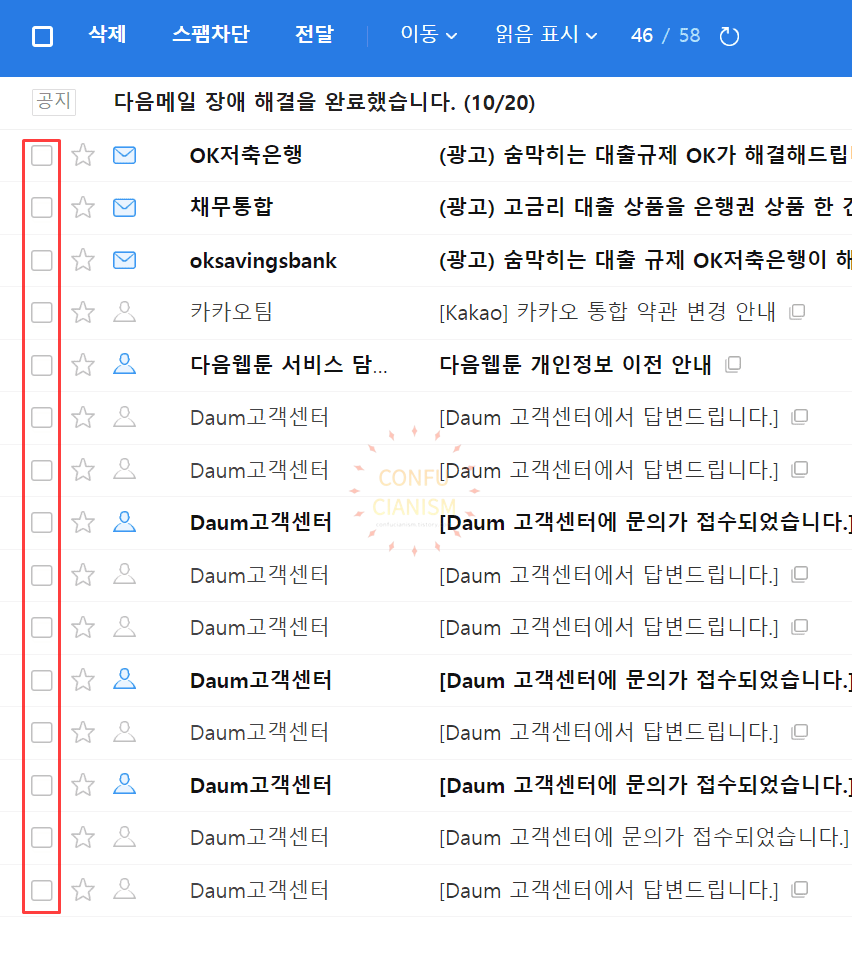

4. 삭제할 메일을 선택합니다.
※ 전체 메일을 삭제할 경우에는 파란색 항목에서 왼쪽에 있는 사각형 모양을 체크하시면 됩니다.
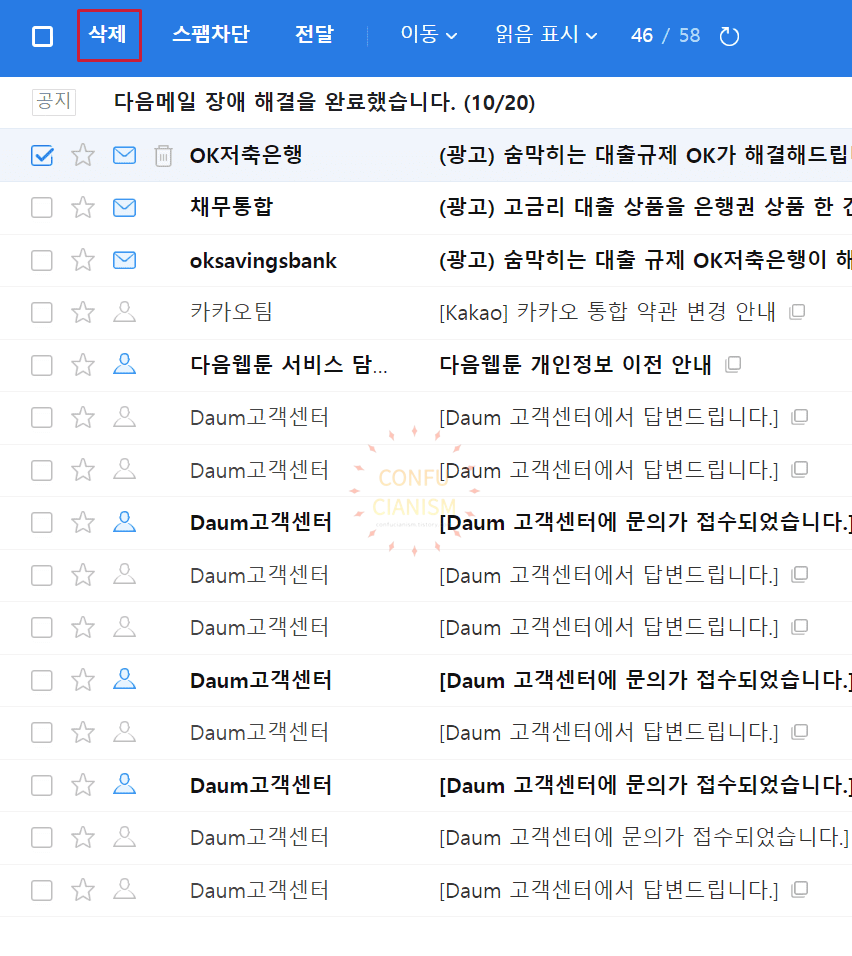
5. 삭제를 클릭합니다.
PC로 다음 메일 복구하기
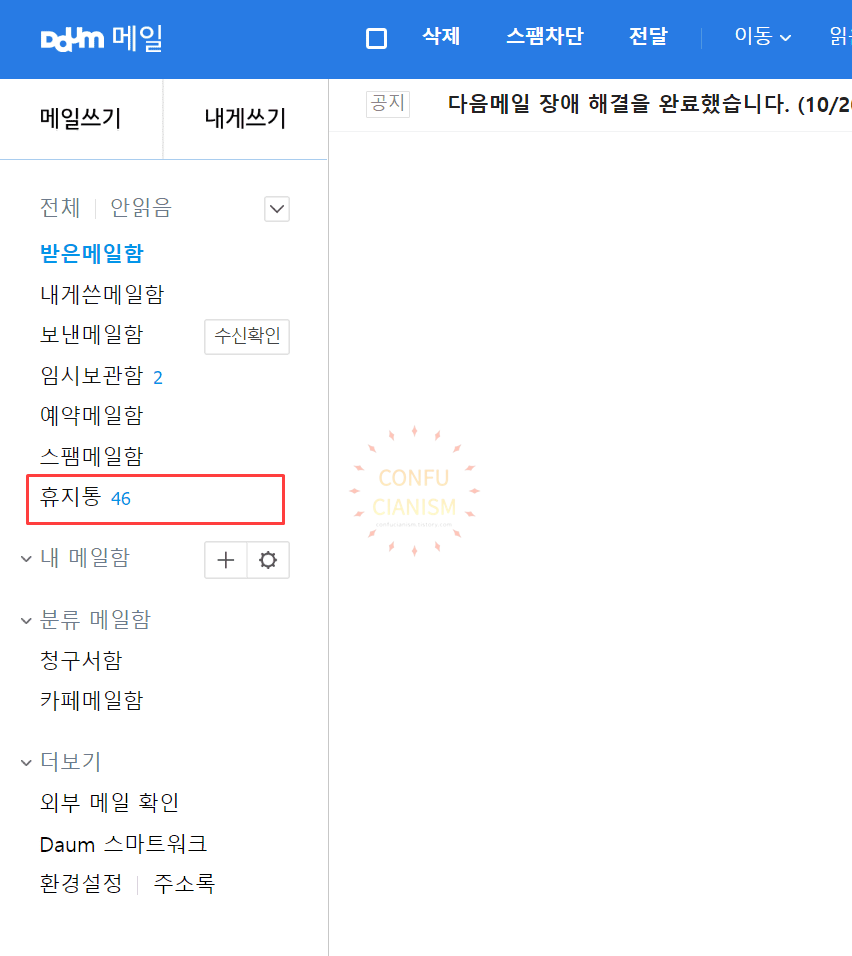
1. 왼쪽 항목에서 휴지통을 클릭합니다.
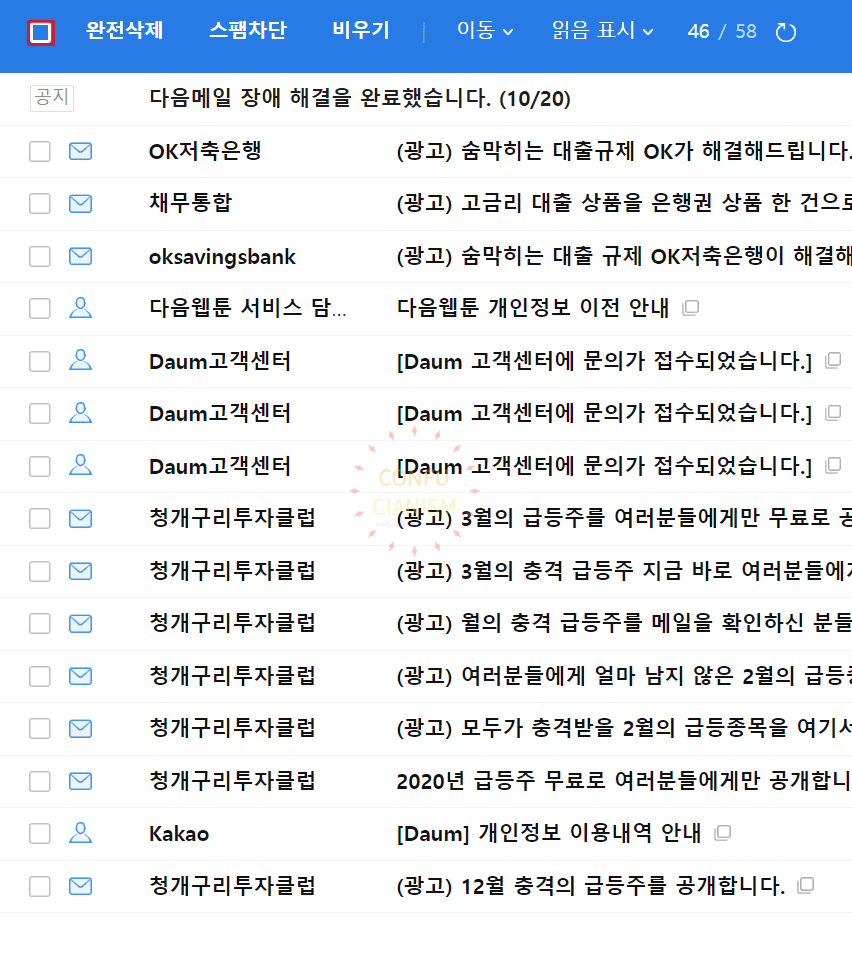
2. 복구할 메일의 사각형 모양을 선택합니다.
※ 전체 메일을 복구할 경우에는 파란색 항목에 왼쪽 사각형 모양을 클릭하시면 됩니다.

3. 이동을 클릭합니다.

4. 받은메일함을 클릭합니다.
5. 받은메일함에서 복구된 메일을 확인하실 수 있습니다.
모바일로 다음 메일 삭제하기

1. 다음 앱을 실행합니다.

2. 세개 줄을 클릭합니다.

3. 메일을 클릭합니다.

4. 삭제할 메일을 꾸욱 클릭합니다.
※ 전체 메일을 삭제할 경우에 먼저 하나의 메일을 누르신 후 전체를 클릭하시면 됩니다.

5. 삭제를 클릭합니다.
모바일로 다음 메일 복구하기
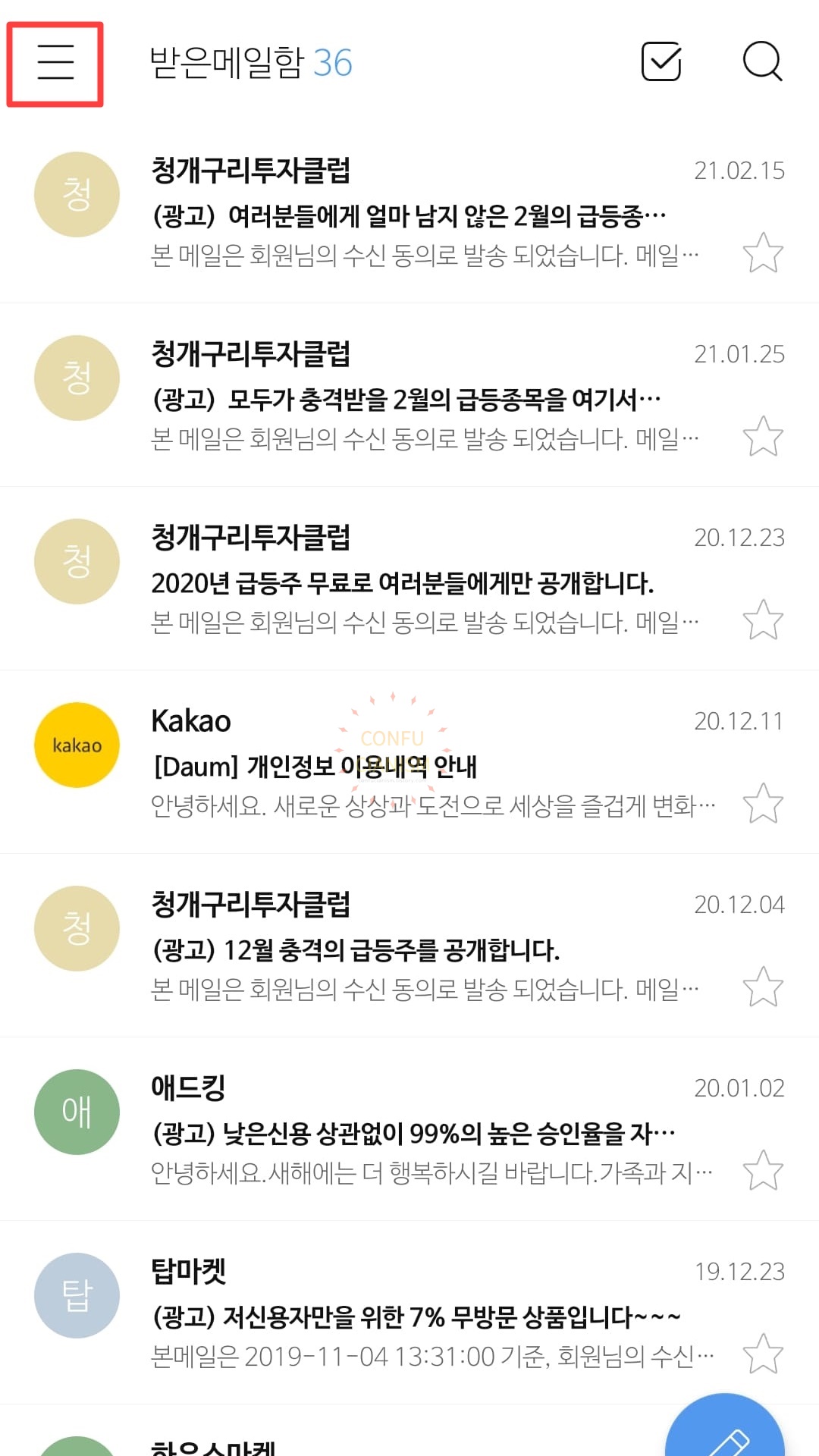
1. 세개 줄을 클릭합니다.
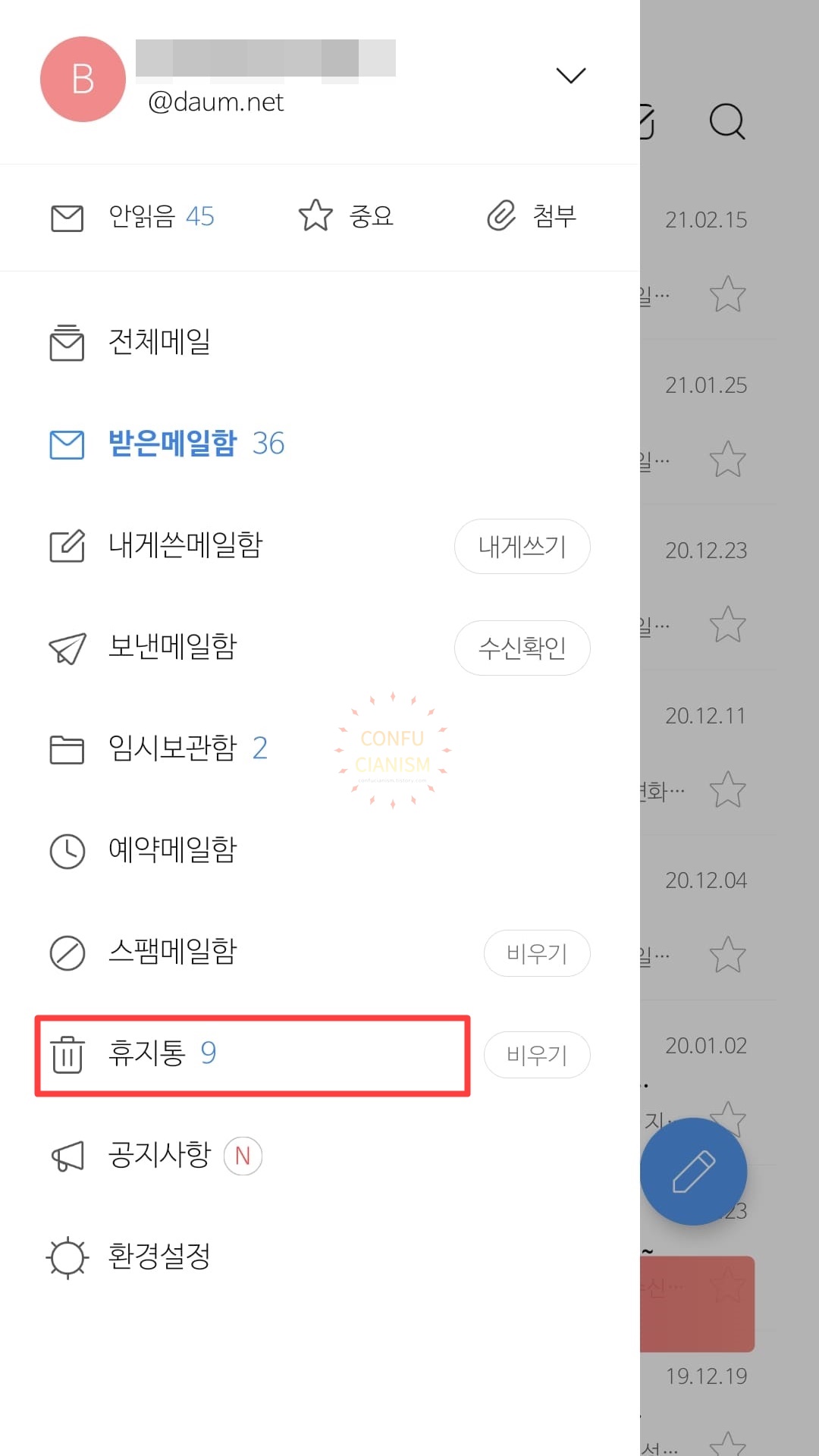
2. 휴지통을 클릭합니다.

3. 복구할 메일을 꾸욱 클릭합니다.

4. 세개 점을 클릭합니다.

5. 이동을 클릭합니다.

6. 받은메일함을 클릭합니다.
7. 받은메일함에서 복구된 메일을 확인하실 수 있습니다.





